Nik Collectionが無料化されたとのことで、Affinity Photoで使ってみることに
インストール方法はこちらを参考に
Google Nik Collectionのページから、「Nik Collection」をダウンロード。
Finderで/Applications(アプリケーション)フォルダ内に「Photoshop Plugins」フォルダを作成。
ダウンロードした「nikcollection-full-1.2.11.dmg」をダブルクリックしてマウントしたら、「Nik Collection.app」をダブルクリックしてインストール開始。
ホストアプリケーションの設定画面で、「+」ボタンをクリックして、
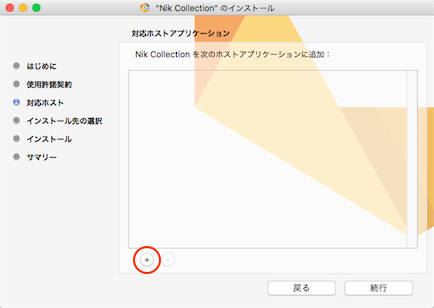
先ほど作成しておいた、/Applications(アプリケーション)フォルダ内の「Photoshop Plugins」フォルダを指定
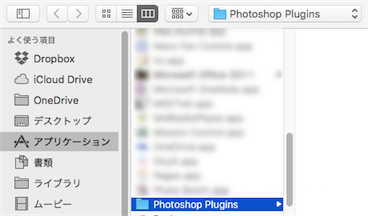
「Adobe Photoshop Custom 1」というのが表示されるので、これを選択して「続行」ボタンをクリック
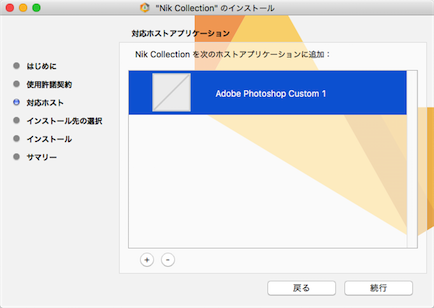
インストール先の選択で「/Applications/Nik Collection」となっているのを確認したら、「インストール」ボタンをクリック
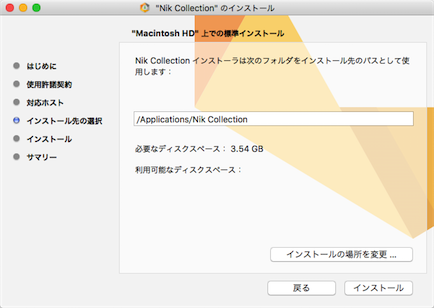
こんな感じでインストールされます。
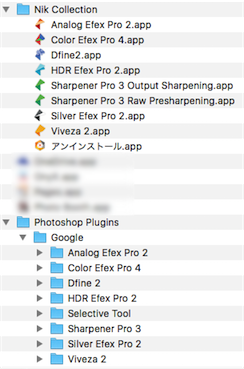
Affinity Photoを起動したら、「環境設定」»「Photoshopプラグイン」にて
プラグイン検索フォルダの「追加」ボタンをクリックして、/Applications(アプリケーション)フォルダ内の「Photoshop Plugins」フォルダを指定
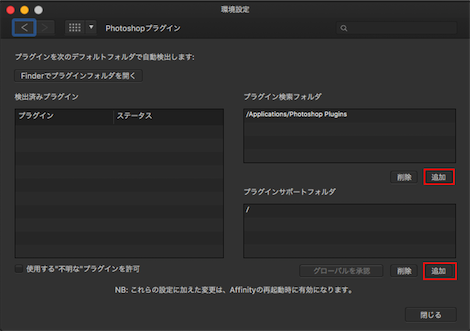
プラグインサポートフォルダの「追加」ボタンをクリックしたら、オープンダイアログにて「シフト + コマンド + G」を押して、フォルダの場所を入力ダイアログにて「/」と入力して、「移動」ボタンをクリック。オープンダイアログに戻ったら、そのまま「OK」ボタンをクリック
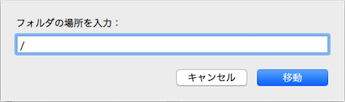
設定画面を閉じると、再起動を促されるのでそれに従う。
Affinity Photoが自動的に再起動したら、「環境設定」» 「Photoshopプラグイン」にて確認
私の場合は、ステータスが「不明」と表示されたものが多かったので、下の「使用する”不明”なプラグインを許可」にチェックを入れました。
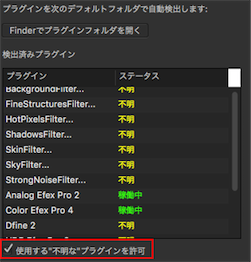
あとは加工する写真を開いたら、「フィルタ」メニューから、「プラグイン」»「Nik Collection」で使用するプラグインを選択でOK
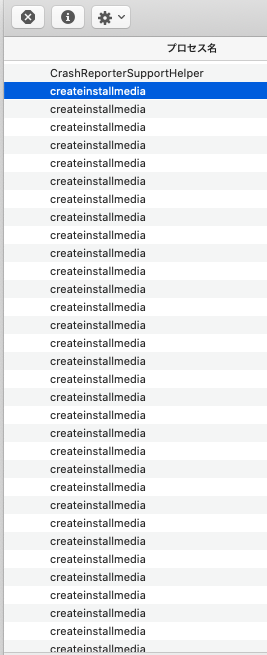

コメント